[ad_1]
介绍:
UNetbootin 是一个非常通用的软件,它能够创建各种操作系统的实时 USB 以在其他主机操作系统上运行,而无需物理 CD。 该软件可以非常方便地在多个平台上运行。 实际上,UNetbootin 代表 Universal Netboot Installer。 在本文中,我们将教您在 Linux Mint 20.3 系统上安装它的方法。
如何在 Linux Mint 20.3 上安装 UNetbootin?
要在 Linux Mint 20.3 上安装 UNetbootin,您应该按照此处描述的步骤操作:
第 1 步:首先将 UNetbootin 存储库添加到 Linux Mint 20.3:
您需要首先通过运行以下命令将 UNetbootin 存储库添加到 Linux Mint 20.3:
$ sudo add-apt-repository ppa:gezakovacs/ppa
将上述存储库成功添加到您的系统后,将显示下图所示的输出:
步骤#2:执行系统更新:
每当您向系统添加新存储库时,在继续之前,建议您使用以下命令更新系统:
$ sudo apt-get update
![]()
步骤#3:在 Linux Mint 20.3 上安装 UNetbootin:
更新 Linux Mint 20.3 系统后,您可以通过运行以下命令在其上安装 UNetbootin:
$ sudo apt-get install unetbootin
![]()
步骤#4:在 Linux Mint 20.3 上启动 UNetbootin:
在 Linux Mint 20.3 上完成 UNetbootin 安装后,您可以从 Mint 菜单启动它,如下图所示:
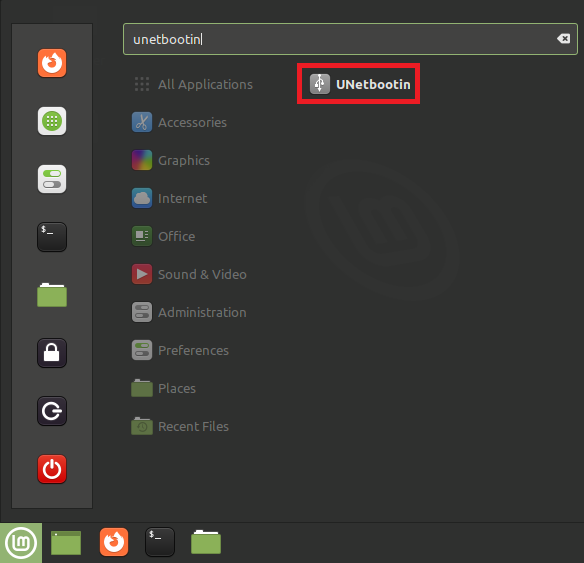
在访问 UNetbootin 界面之前,系统会要求您提供身份验证,如下图所示:
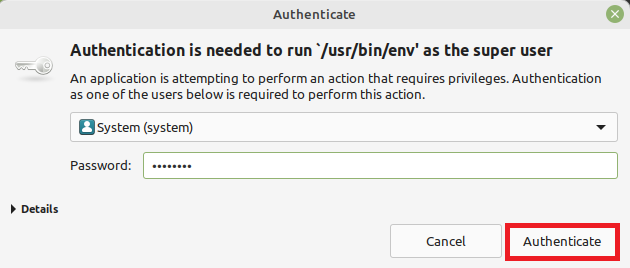
UNetbootin 界面如下图所示:
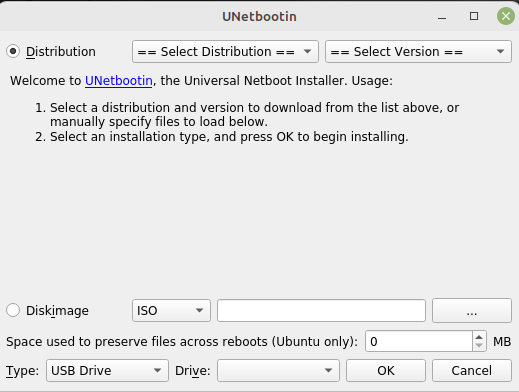
如何从 Linux Mint 20.3 中删除 UNetbootin?
要从 Linux Mint 20.3 中删除 Universal Netboot 安装程序,您必须执行下面列出的两个步骤:
步骤#1:从 Linux Mint 20.3 中删除 UNetbootin:
您必须借助以下命令从 Linux Mint 20.3 中删除 UNetbootin 软件包:
$ sudo apt-get purge --autoremove unetbootin
![]()
步骤 # 2:从 Linux Mint 20.3 中删除 UNetbootin 存储库:
之后,您还需要使用如下所示的命令从系统中删除 UNetbootin 存储库:
$ sudo add-apt-repository --remove ppa:gezakovacs/ppa
![]()
结论:
本文旨在与您分享在 Linux Mint 20.3 系统上安装 Universal Netboot Installer 的方法。 执行此安装后,您将能够轻松创建所需操作系统的实时 USB。
[ad_2]